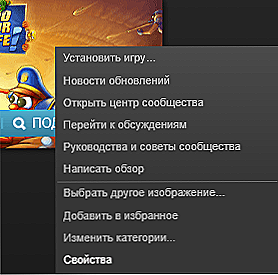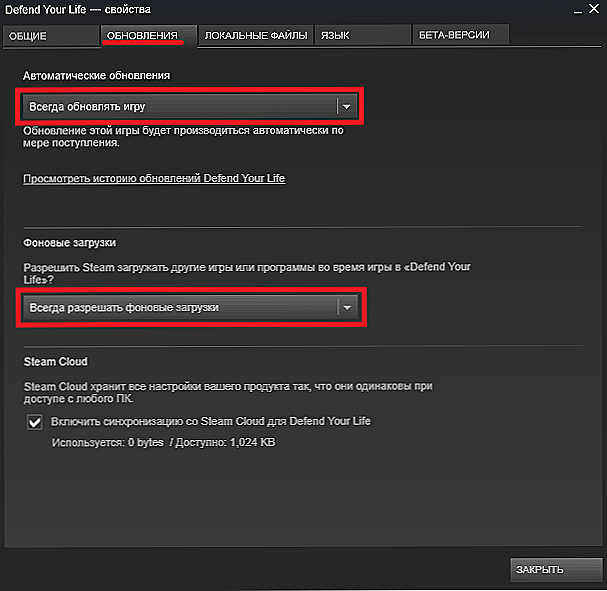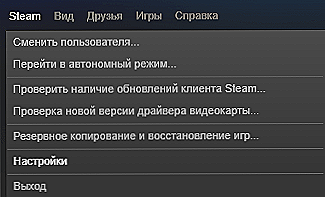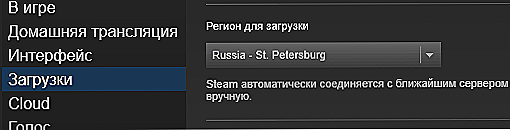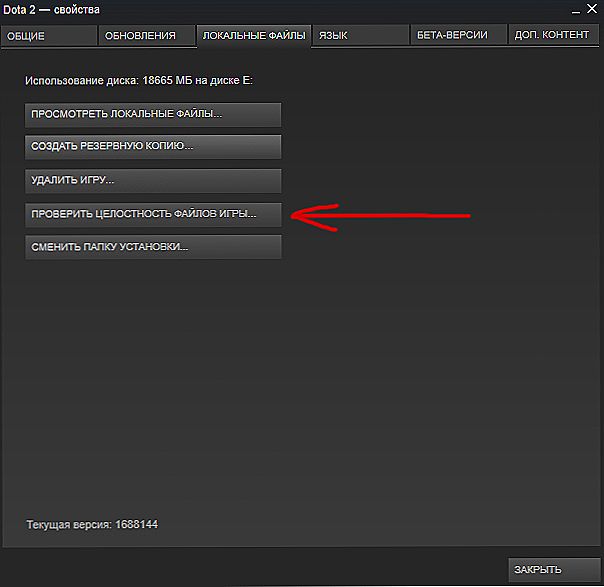Aby grać online, musisz mieć najnowszą wersję produktu. Gry na Steam, z reguły, robią to automatycznie. Jednak nadal istnieją różne problemy. A może sam wybrałeś niewłaściwe ustawienia. Pomyślmy, jak zaktualizować grę na Steamie i co zrobić, jeśli usługa temu zapobiega.

Treść
- 1 Jak umieścić automatyczną aktualizację
- 1.1 Aktualizacja ręczna
- 2 Problemy z automatyczną aktualizacją
- 2.1 Kolejny poważny problem
Jak umieścić automatyczną aktualizację
Jeśli zakupiony program nie jest aktualizowany, ponieważ nowe wersje są wydawane automatycznie, oznacza to, że ustawienia są nieprawidłowe. Napraw to.
- Otwórz Steam.
- W "Bibliotece" znajduje się ta zabawka, która ma problemy z pobieraniem nowych wersji.
- Kliknij na nim prawym przyciskiem myszy i wybierz element "Właściwości".
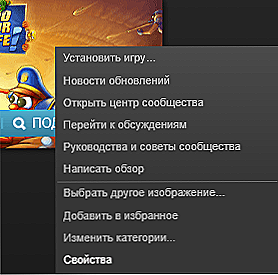
Właściwości gry na Steamie
- Otwórz sekcję "Aktualizacje".
- Ustawiamy "Zawsze aktualizuj" i "Zawsze zezwalaj na pobieranie w tle".
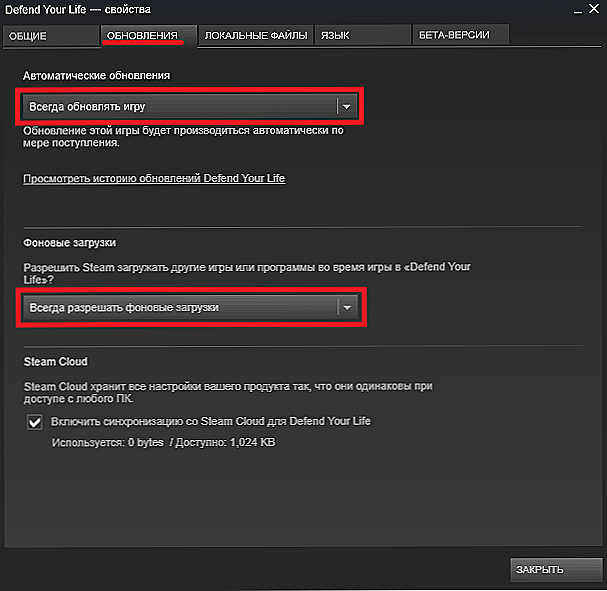
Sekcja "Aktualizacje" na Steam
Następnie, za każdym razem, gdy uruchomisz Steam, gra będzie niezależnie aktualizowana do nowej wersji. Jednak nie zawsze jest to dobre - pobieranie aktualizacji może spowolnić zarówno komputer, jak i szybkość Internetu.Dlatego czasami lepiej jest zmienić te parametry na inne, tak aby oprogramowanie było aktualizowane tylko wtedy, gdy jest ono potrzebne.
Aktualizacja ręczna
Możesz pobrać nową wersję gry ręcznie, bez usuwania starej. Co jest wymagane do tego? Po prostu rozpocznij następne stworzenie z podłączonym Internetem. Jeśli dostępne są dla niego aktualizacje, najprawdopodobniej zaoferuje ich zainstalowanie. Jeśli tak się nie stanie, przejdź do trybu online. Tam zabawka zdecydowanie wymaga pobrania najnowszej wersji i rozpoczęcia aktualizacji.
Steam oferuje te same usługi po uruchomieniu. Jeśli twoje produkty mają nowe wersje, powiadomi o tym i zaoferuje aktualizację.
Problemy z automatyczną aktualizacją
Dlaczego gry nie są aktualizowane, jeśli wszystkie parametry są poprawnie skonfigurowane? Czasami zdarza się, że automatyczna aktualizacja jest ustawiona, ale mimo to Steam nadal się nie aktualizuje. Ten problem można z reguły rozwiązać w jeden sposób.
- Kliknij przycisk "Steam" w lewym górnym rogu okna programu.
- Otwórz sekcję "Ustawienia".
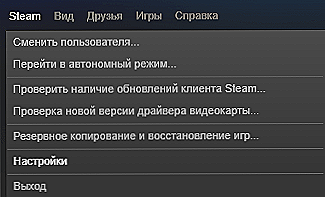
Ustawienia na Steamie
- Wybierz kartę "Pobrane".
- Ustawiliśmy nasz region.
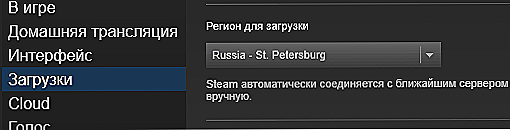
Wybierz region na Steam
W innych przypadkach, jeśli już posiadasz własny region, pomaga zainstalować inny lub wyjść i ponownie wejść na Steam.
W niektórych przypadkach pomaga sprawdzenie integralności pamięci podręcznej.
- Znajdziemy odpowiednią zabawkę w bibliotece.
- Kliknij na nim PKM.
- Otwórz "Właściwości".
- Znajdź "Pliki lokalne" i sprawdź tam pamięć podręczną.
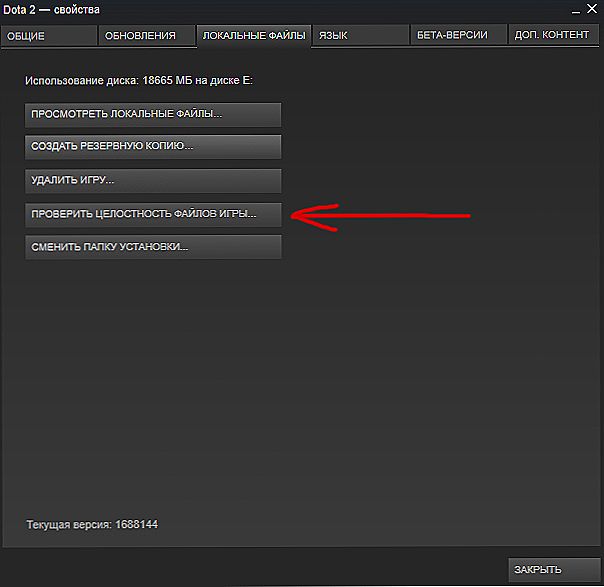
"Sprawdź integralność plików gry" na Steam
Takie błędy występują z powodu różnych aktywnych interakcji z usługą, ale mogą wystąpić samodzielnie.
Kolejny poważny problem
Niektórzy użytkownicy, gdy próbują uruchomić następną kreację programistów, znajdują komunikat: "Sprawdź aktualizacje gier Steam". Potem zazwyczaj nie mogą zacząć grać: czasami przez długi czas, czasami dostęp do zabawki jest całkowicie zablokowany.
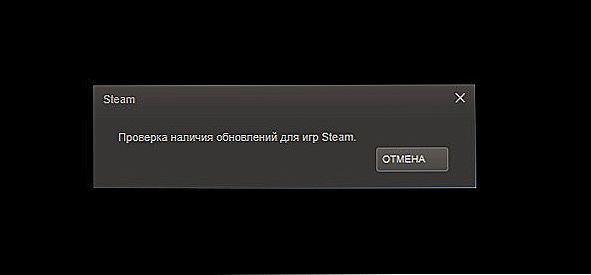
Sprawdź aktualizacje gry na Steam
Co robić w takich przypadkach?
- Spróbuj wylogować się ze swojego konta. Następnie zaloguj się, ale podczas procesu logowania przejdź do procedury odzyskiwania hasła. Takie działanie usuwa ten błąd oprogramowania.
- Usuń niektóre pliki z folderu ze Steam, lub raczej pliki z rozszerzeniem .blob. Nie martw się o nich. Te pliki są automatycznie przywracane przez system. Jak pokazuje praktyka, ta metoda rozwiązuje problemy z aktualizacjami.
Teraz wiesz, jak zaktualizować grę na Steam na różne sposoby. Oprócz tego, jak rozwiązywać ewentualne błędy związane z aktualizowaniem programów.